MacでWebPをJPGに一括変換する方法
最近、Web上から大量の画像をダウンロードしたところ、すべてがWEBP形式でした。仕事で使用するため、MacでWEBPをJPGに変換する必要があったものの、簡単な方法が分からず困っています。効率よくwebp jpg 変換 macを行う方法はありませんか。― Appleディスカッションより
Macでwebpをjpgに変換したいけれど、やり方が分からず困っていませんか。実は、webp jpg 変換 macは多くのMacユーザーが直面する悩みの一つです。WebP形式は軽量で高画質な一方、対応していないアプリやサービスも少なくありません。本記事では、Macでwebpをjpgに変換する方法を、初心者にも分かりやすく解説します。
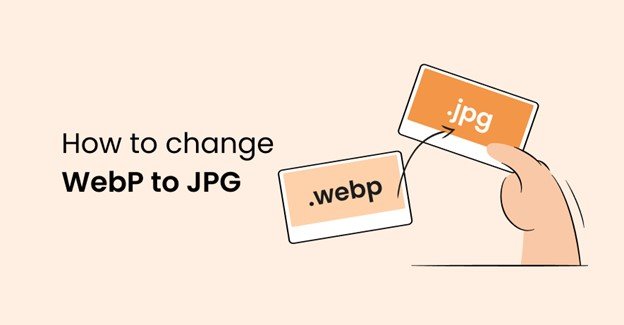
WebPとJPGの違いとは?なぜ変換が必要なのか
WebPは、Googleが開発した次世代の画像フォーマットです。高い圧縮率を誇り、背景透過にも対応しているため、Webサイトの表示速度を改善する目的で主流となっています。
しかし、非常に便利な一方で、古いOSや特定の画像編集ソフト、一部のSNS投稿システムでは「WebPファイルが開けない」といった互換性の問題が依然として存在します。
これに対し、JPG(JPEG)は世界で最も普及している画像形式であり、圧倒的な汎用性を持ちます。どんなデバイスやアプリケーションでも確実に表示・編集できるため、ビジネス資料の作成やプロ仕様のレタッチ、印刷工程などでは依然としてJPGが標準です。
WebPをJPGに変換する最大のメリットは、この「互換性の解消」にあります。特にMacユーザーがFinderや標準アプリでスムーズにプレビューしたり、他者とストレスなくファイルを共有したりするためには、WebPを汎用性の高いJPGへ変換する手順を把握しておくことが非常に重要です。
方法1. HitPaw Univdを使用してMacで複数のWebPファイルをJPGに変換する方法
WebPは、Googleが開発したモダンな画像形式で、品質を損なわずにファイルサイズを小さくすることができます。しかし、普遍的にサポートされているわけではないため、MacでWebP写真をJPGに変換する方法を知っておくことが重要です。 HitPaw Univd・Macは、macでwebpをjpgに変換を検討しているユーザーにとって、最適なソリューションです。
この多機能なソフトウェアは動画の変換だけでなく、画像フォーマットの変換にも優れており、macでwebpから jpgに一括変換を望んでいる人にぴったりです。
HitPaw Univd・Macの機能:

MacでWebPファイルをJPGに一括変換するためのステップバイステップガイド
このガイドでは、HitPaw Univdを使用してMacでWebPをJPGに変換する方法を紹介します。複数のWebP画像を一括でJPGや、PNG、TIFF、BMPなどの他の形式に変換することができます。
ステップ1:HitPaw Univdを起動し、画像コンバータ機能にアクセス
MacでHitPaw Univdを起動します。ツールボックスタブに移動し、「画像コンバータ」機能を選択します。このツールを使うと、変換が必要なWebPファイルを複数インポートすることができます。
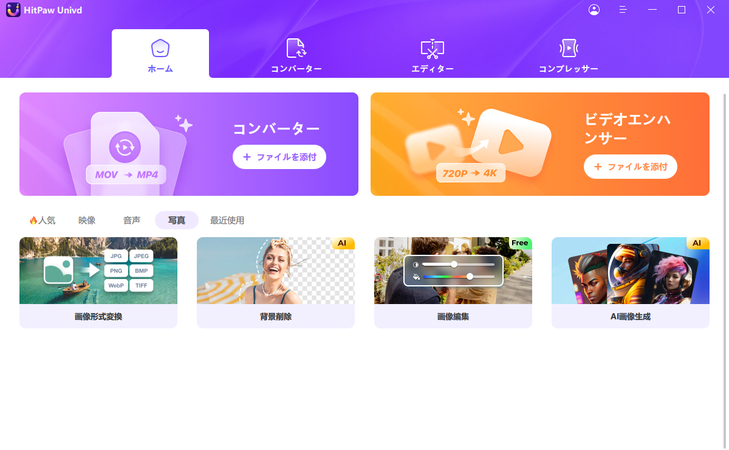
ステップ2:WebPファイルをインポート
「画像を追加」ボタンをクリックして、WebPファイルをインポートします。複数のファイルを一度に追加し、一括変換が可能です。

ステップ3:出力形式としてJPGを設定
「すべてを変換」ドロップダウンメニューから、希望する出力形式として「JPG」を選択します。HitPaw Univdは、JPG、PNG、TIFF、BMP、WebPなどのさまざまな出力形式をサポートしています。「保存先」オプションを使用して、変換後のJPGファイルをMacのどこに保存するかを選択してください。

ステップ4:変換プロセスを開始
「すべて変換」ボタンをクリックして、一括変換プロセスを開始します。HitPaw Univdは、WebPファイルを迅速にJPG形式に変換します。
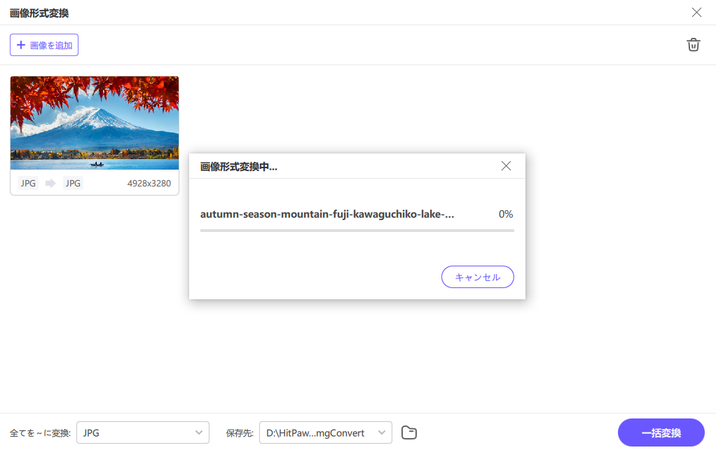
これらの簡単なステップを実行することで、HitPaw Univdを使用してMacでWebPをJPGに一括変換でき、時間を節約しながら画像の品質を維持することができます。
方法2:Macのプレビューを使用してWebPをJPEGに変換
プレビューは、すべてのMacにプリインストールされている多用途のアプリケーションです。多くのユーザーはこれをシンプルな画像やPDFビューアとして知っていますが、それだけでなく基本的な画像編集機能や、WebPからJPGへの変換など、さまざまな画像形式間の変換機能も備えています。
この方法は、追加のソフトウェアをインストールしたくない場合の、迅速な一度きりの変換に最適です。Macユーザーが簡単にマスターできるシンプルなプロセスで、画像変換に不慣れな方にも最適な出発点となります。
以下は、プレビューを使用してWebPをJPGに変換する手順です。
Step 1:プレビューを起動し、WebP画像を開きます。上部メニューから「ファイル」をクリックし、「書き出す」を選択します。

Step 2:新しいウィンドウが表示されます。「フォーマット」ドロップダウンメニューから「JPEG」を選択します。必要に応じて、スライダーで画像の品質を調整することができます。

Step 3:「保存」ボタンをクリックして、変換を完了し、新しいJPGファイルを保存します。
方法3:MacでオンラインでWebPをJPGに変換する方法
オンラインの変換ツールは、Macユーザーがどこからでもアクセスできる便利な方法です。これらのウェブベースのサービスは、ソフトウェアのインストールを必要としないため、素早い変換や、新しいプログラムをインストールできないコンピュータでの使用に最適です。
Online-Convertは、シンプルなドラッグ&ドロップのインターフェースを提供し、複数のファイル形式に対応し、出力設定の調整が可能です。ファイルサイズや変換回数に制限がある場合もありますが、たまに使う場合や、メインのコンピュータが手元にないときに最適です。
以下は、Online-Convertを使ってMacでWebPをJPGに変換する手順です。
Step 1:ウェブブラウザを開き、Online-Convertのウェブサイトにアクセスします。
Step 2:「ファイルを選択」ボタンをクリックして、コンピュータからWebP画像をアップロードします。

Step 3:ファイルがアップロードされたら、「開始」ボタンをクリックして変換プロセスを開始します。

Step 4:変換が完了したら、「ダウンロード」ボタンをクリックして、新しいJPGファイルをMacに保存します。

方法4:MacでAnyWebPを使用してWebPをJPGに変換
AnyWebPは、WebPファイルを専門に扱うツールで、WebP画像をJPGなどの一般的な形式に変換するための効率的なアプローチを提供します。WebP変換に特化しており、高速な処理時間と高品質な出力を実現します。
以下は、AnyWebPを使ってMacで画像をJPEGとして保存する手順です。
- AnyWebPのウェブサイトにアクセスし、変換エリアにWebPファイルをドラッグ&ドロップします。
- 出力設定で「JPEG」を選択します。
- 「START NOW」ボタンをクリックして変換プロセスを開始します。
- 完了したら、「DOWNLOAD」ボタンをクリックして、変換されたJPGファイルをMacにダウンロードします。
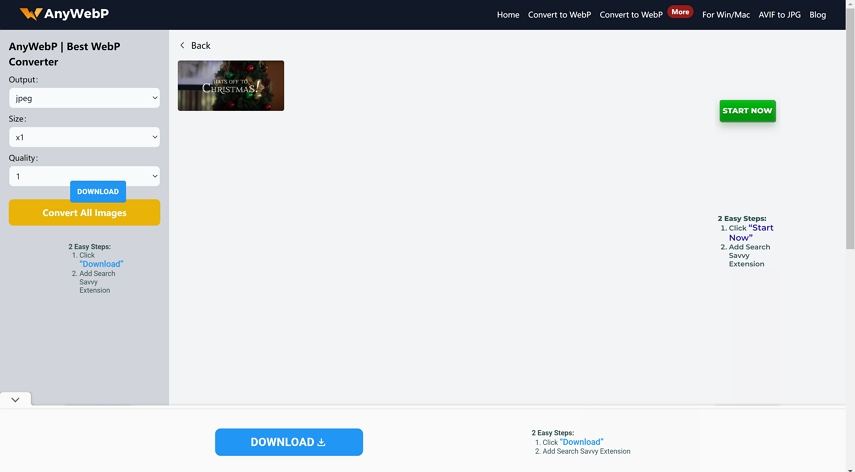
方法5:MacでConvertioを使用してWebPをJPGに変換
Convertioは、WebPやJPGを含む多くのファイル形式に対応した多機能なオンライン変換プラットフォームです。ユーザーフレンドリーなインターフェースを持ち、技術的な知識がなくてもMacで簡単に写真をJPGに変換できます。
Convertioの特徴的な機能のひとつは、Google DriveやDropboxなどのクラウドストレージサービスとの連携が可能で、クラウド上のファイルを直接変換できることです。また、オンラインながら一括変換機能も備えており、頻繁にファイルを変換する場合にも柔軟に対応できます。
以下は、Convertioを使ってWebPをJPGに変換する手順です。
- ブラウザでConvertioのウェブサイトにアクセスし、「ファイルを選択」をクリックして、WebP画像をアップロードします。

- アップロードが完了したら、ドロップダウンメニューから「JPG」を選択します。
- 「変換」ボタンをクリックして変換プロセスを開始します。
- 変換が完了したら、「ダウンロード」ボタンをクリックして、JPGファイルをMacに保存します。

MacでWebPをJPGに変換する際によくある質問(FAQ)
Q1. SafariはWebP形式をサポートしていますか?
はい、現在のSafari(macOS Big Sur以降、およびiOS 14以降)はWebP形式を完全にサポートしています。ただし、それ以前の古いOSバージョンや、一部の古い画像閲覧ソフトでは表示できないケースがあります。相手の环境を问わず確実に画像を共有したい場合は、汎用性の高いJPGに変換しておくのが最も安全です。
Q2. なぜChromeで画像を保存するとWebP形式になるのですか?
Google ChromeがWebPを推奨するのは、画質を維持したままファイルサイズを大幅に削減できるからです。JPEGと比較して最大34%、PNGと比較して最大26%も軽量化が可能です。多くのウェブサイトが、ページの読み込み速度を高速化するために、意図的にWebP形式で画像を配信しています。
Q3. WebPはJPEGよりも優れているのでしょうか?
「圧縮効率」の面ではWebPの方が優れています。同じ画質であればWebPの方が30%前後サイズが小さくなります。しかし、「汎用性(どこでも開けること)」の面ではJPEGが圧倒的に勝ります。そのため、Web用にはWebP、編集や資料作成、配布用にはJPGといった使い分けが一般的です。
結論
これで、Macユーザーが信頼できるWebPをJPGに変換する5つの素晴らしい方法を手に入れました。どの方法が最適かは、具体的なニーズによります。迅速な一度きりの変換なら、プレビューやオンラインツールで十分ですが、複数の画像を定期的に処理する場合は、HitPaw Univdのような堅牢なソリューションを導入することで、時間や手間を大幅に節約できます。




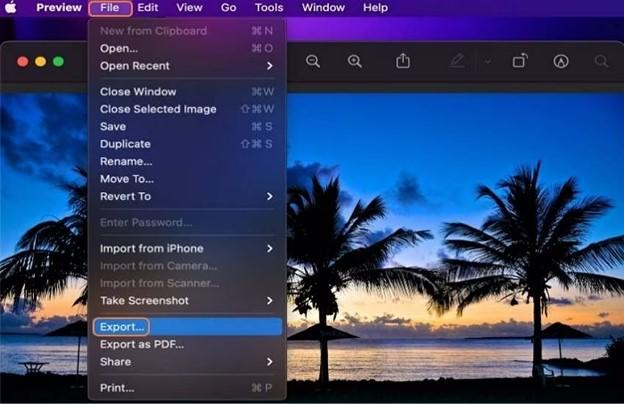

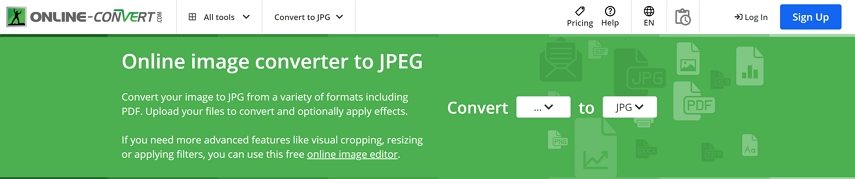
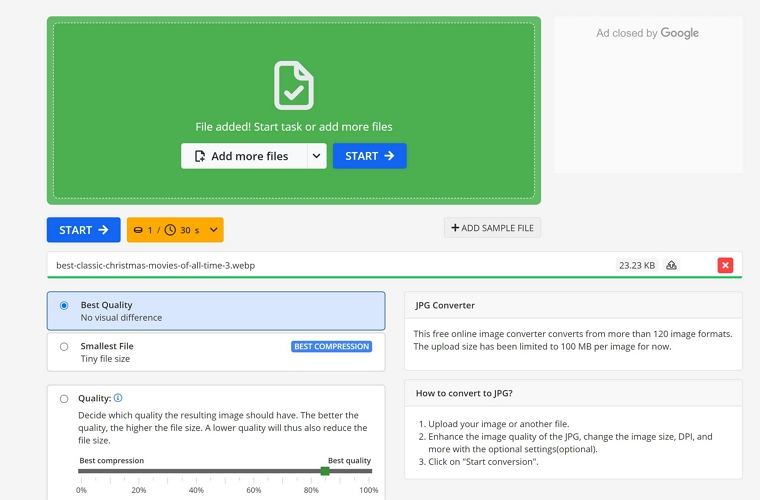
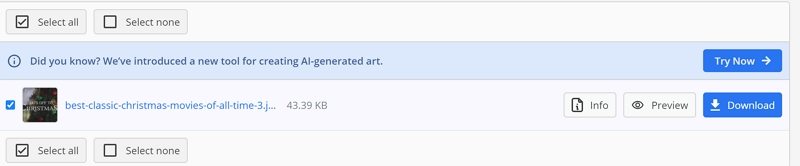
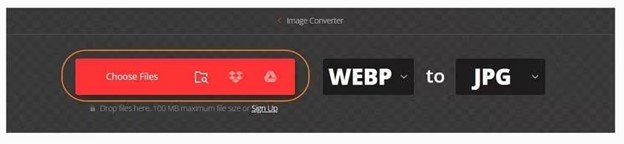
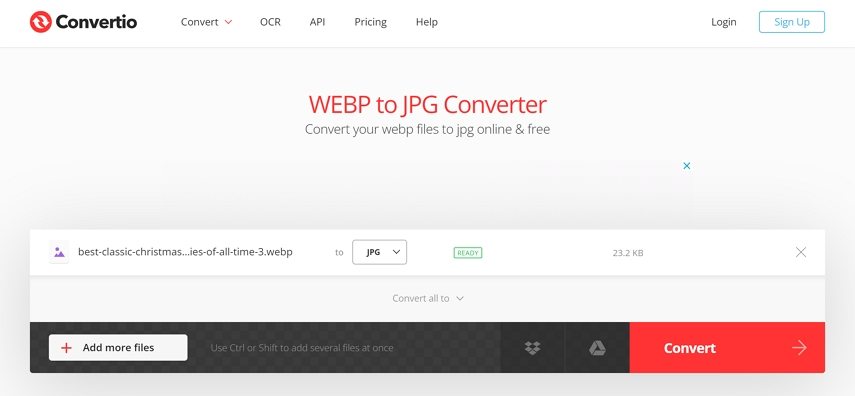





 HitPaw Edimakor
HitPaw Edimakor HitPaw Video Enhancer
HitPaw Video Enhancer
この記事をシェアする:
「評価」をお選びください:
松井祐介
編集長
フリーランスとして5年以上働いています。新しいことや最新の知識を見つけたときは、いつも感動します。人生は無限だと思いますが、私はその無限を知りません。
すべての記事を表示コメントを書く
製品また記事に関するコメントを書きましょう。